Halcon本身支持VC,C++,C#以及vb.net,网上关于VB.net的资料较少,恰好自己最近开始要学习Halcon,自己又只会c#教程使用VB.net,根据网上C#的资料,在自己整理下,适用于VB.net。
工具版本:halcon 12,Visual Basic 2010.
一、导入Halcon Dll控件。
1.1 任意新建一窗python基础教程体应用

1.2 点击“显示所有文件”-“引用“->”添加引用”->“浏览”,选择.net对用版vb.net教程本的dll文件。我的Halcon是安装是E盘下的,开始窗体应用选择donet35文件夹。
E:\Program Files\MVTec\HALCON-12.0\bin\dotnet35\halcondotnet.dll


这样,我们就在我们的窗体应用中添加进去了halcon的dll文件。
二、添加halcon窗体控件。
在“工具箱”上点击鼠标右键,“选择项”

在弹出的选项卡中,点击浏览,选择对用的控件,(该例子的控件地址E:\Program Files\MVTec\HALCON-12.0\bin\dotnet35\halcondotnet.dll)如下图,然后点击"确定"

这样在工具栏中,就会出现下面的工具。
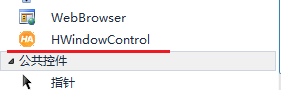
我们添加一个在窗体上。并随意添加一个按钮,会后面的程序做准备。我们预计的是,点击按钮,程序开始执行。

三、将halcon 程序导出为vb.net代码
在halcon中打开自带的实例clip,选择“文件”->“导出",如下图,导出vb.net的代码,本例子中导出到桌面上。

四、在vb.net中引入halcon导出的代码。
直接添加”现有项",在桌面上找到clip.vb,添加进去。

并,添加代码如下
Imports HalconDotNet
Public Class Form1
Private Sub Button1_Click(ByVal sender As System.Object, ByVal e As System.EventArgs) Handles Button1.Click
RunHalcon(HWindowControl1.HalconWindow)
End Sub
End Class
这样,点击按钮,就能运行了。


























 779
779











 被折叠的 条评论
为什么被折叠?
被折叠的 条评论
为什么被折叠?








